Образовательная платформа
Продукт
CoreApp — платформа
для запуска международных онлайн-школ, продажи цифровых продуктов
и проведения продающих вебинаров с чёткой методологией
для запуска международных онлайн-школ, продажи цифровых продуктов
и проведения продающих вебинаров с чёткой методологией
ПЕРЕЕЗД НА COREAPP

ОБУЧАЕМ
CoreApp — платформа
для запуска международных онлайн-школ, продажи цифровых продуктов
и проведения продающих вебинаров с чёткой методологией
для запуска международных онлайн-школ, продажи цифровых продуктов
и проведения продающих вебинаров с чёткой методологией
ПЕРЕЕЗД НА COREAPP

ПРОДУКТЫ
Специалистам
ОТРАСЛЬ
CoreApp — это инновационная
онлайн-платформа
построенная
на чёткой методологии
онлайн-платформа
построенная
на чёткой методологии
ЧТО такое CoreApp?


Продюсерский центр



Запустите свою онлайн-академию без миллионных инвестиций

Запустим ваши продажи
и создадим онлайн-курс
с нуля за 2 месяца
и создадим онлайн-курс
с нуля за 2 месяца
ОБРАЗОВАТЕЛЬНАЯ ПЛАТФОРМА
Продюсерский центр



CoreApp — это инновационная
онлайн-платформа
построенная
на чёткой методологии
онлайн-платформа
построенная
на чёткой методологии
ЧТО такое CoreApp?

Продукт
ОБУЧАЕМ

Продюсерский центр


CoreApp — это инновационная
онлайн-платформа
построенная
на чёткой методологии
онлайн-платформа
построенная
на чёткой методологии
ЧТО такое CoreApp?

Образовательная платформа
Продукт
CoreApp — платформа
для запуска международных онлайн-школ, продажи цифровых продуктов
и проведения продающих вебинаров с чёткой методологией
для запуска международных онлайн-школ, продажи цифровых продуктов
и проведения продающих вебинаров с чёткой методологией
ЧТО такое CoreApp?

ОБУЧАЕМ
CoreApp — платформа
для запуска международных онлайн-школ, продажи цифровых продуктов
и проведения продающих вебинаров с чёткой методологией
для запуска международных онлайн-школ, продажи цифровых продуктов
и проведения продающих вебинаров с чёткой методологией
ЧТО такое CoreApp?

Help | CORE
Элемент «Изображение»
Размещаем одно или несколько изображений на странице урока
Коротко:
— Добавляем элемент «Изображение» в урок, кликнув и удерживая левую кнопку мыши
— Загружаем файл через компьютер с помощью кнопки «Загрузить изображение» в элементе «Изображение»
— Копируем URL-ссылку со стороннего сервиса и вставляем в элемент «Изображение» для загрузки файла
— Добавляем больше изображений в ряд, используя переключатель с правой стороны картинки и подписываем её снизу
— Увеличиваем и уменьшаем изображение с помощью стрелочек, появляющихся в правом нижнем углу элемента
— Добавляем элемент «Изображение» в урок, кликнув и удерживая левую кнопку мыши
— Загружаем файл через компьютер с помощью кнопки «Загрузить изображение» в элементе «Изображение»
— Копируем URL-ссылку со стороннего сервиса и вставляем в элемент «Изображение» для загрузки файла
— Добавляем больше изображений в ряд, используя переключатель с правой стороны картинки и подписываем её снизу
— Увеличиваем и уменьшаем изображение с помощью стрелочек, появляющихся в правом нижнем углу элемента
Работа с элементом
Этот элемент позволит вам добавить в урок изображения или GIF-анимацию, чтобы урок стал информативнее и привлекательнее.
Для добавления элемента на страницу, необходимо переместить его из списка слева на страницу центрального полотна, кликнув и удерживая левую кнопку мыши.
Изображение можно добавить двумя способами:
1. Загрузить изображение напрямую с компьютера.
Размер файла не должен превышать 5 Мегабайт.
Формат: .jpg .jpeg .png .gif
Для этого кликните на «Загрузить изображение» и выберите файл. После этого действия изображение появится автоматически
Для добавления элемента на страницу, необходимо переместить его из списка слева на страницу центрального полотна, кликнув и удерживая левую кнопку мыши.
Изображение можно добавить двумя способами:
1. Загрузить изображение напрямую с компьютера.
Размер файла не должен превышать 5 Мегабайт.
Формат: .jpg .jpeg .png .gif
Для этого кликните на «Загрузить изображение» и выберите файл. После этого действия изображение появится автоматически
№1. Загрузка изображения с компьютера
2. Указав URL-ссылку на картинку, размещенную на сторонних сервисах.
Для этого скопируйте ссылку на изображение из адресной строки браузера и вставьте ее в специальное поле для ссылки, которое находится в элементе. После этого действия изображение появится автоматически, если этого не произошло проверьте корректность ссылки.
Для этого скопируйте ссылку на изображение из адресной строки браузера и вставьте ее в специальное поле для ссылки, которое находится в элементе. После этого действия изображение появится автоматически, если этого не произошло проверьте корректность ссылки.
№2. Загрузка изображения по ссылке
Дополнительные функции:
• Количество изображений
Их можно менять, используя переключатель с правой стороны изображения. Таким образом, можно расположить в ряд до 4 изображений.
Обратите внимание: каждое изображение можно подписать под картинкой.
• Количество изображений
Их можно менять, используя переключатель с правой стороны изображения. Таким образом, можно расположить в ряд до 4 изображений.
Обратите внимание: каждое изображение можно подписать под картинкой.
№3. Добавление изображений, подпись изображения
• Увеличение и уменьшение изображения
Вы можете изменить размер изображения, регулируя его с помощью стрелочек, появляющихся в правом нижнем углу элемента. Для увеличения изображения на весь экран вы можете воспользоваться лупой, которая находится в середине изображения. При увеличении будет отображен фактический размер изображения.
Вы можете изменить размер изображения, регулируя его с помощью стрелочек, появляющихся в правом нижнем углу элемента. Для увеличения изображения на весь экран вы можете воспользоваться лупой, которая находится в середине изображения. При увеличении будет отображен фактический размер изображения.
№4. Увеличение и уменьшение изображения
Отлично! Вы научились пользоваться элементом «Изображение». Сделайте ваш материал более информативным.
Остались вопросы?
Обращайтесь в нашу службу поддержки через виджет на сайте CoreApp в правом нижнем углу или по адресу help@coreapp.ai.
Остались вопросы?
Обращайтесь в нашу службу поддержки через виджет на сайте CoreApp в правом нижнем углу или по адресу help@coreapp.ai.
